win10系统可以说说越系来越被人们所熟知,而对于一些刚刚接触到win10系统的用户会发现win10在默认情况下桌面的图标都有阴影,这样虽然不影响我们的使用,但是对于一些完美主义者来说看上去非常的别扭,会想将其去掉,其实win10是支持此项设置的,我们可以在电脑中通过简单的设置来将win10的图标阴影去掉,下面是具体的操作方法
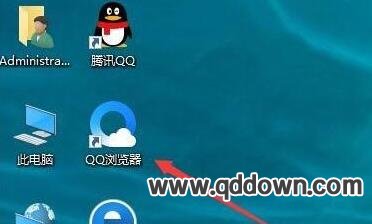
1、在桌面右键点击此电脑图标,选择属性
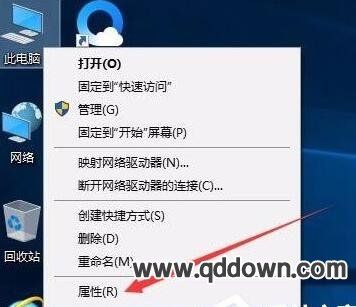
2、在打开的属性窗口中,点击高级系统设置

3、打开后切换至高级选项,继续点击下方的设置按钮
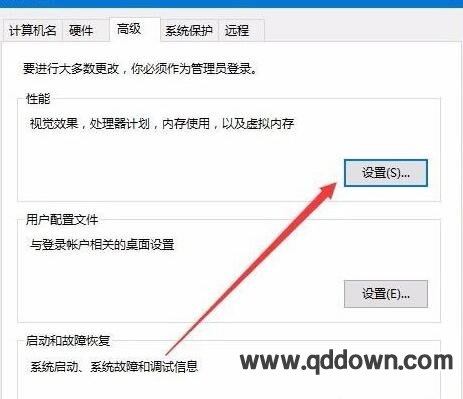
4、最后我们将平滑屏幕字体边缘选项以及在桌面上为图标标签使用阴影选项前边的勾选去掉即可。
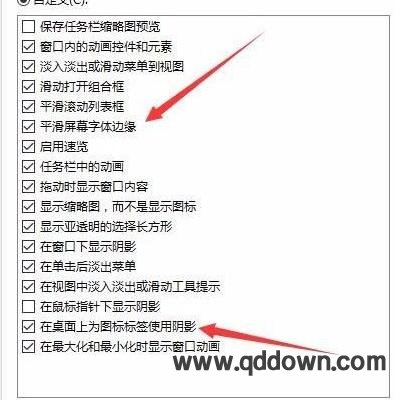

 用手机下载的好看视频保存在哪里了?怎么找
用手机下载的好看视频保存在哪里了?怎么找 怎么注销支付宝账号?注销支付宝账号的方法
怎么注销支付宝账号?注销支付宝账号的方法 微信里怎么查看与好友共同的群?微信查看与
微信里怎么查看与好友共同的群?微信查看与 如果360安全卫士不断提示有高危漏洞怎么办
如果360安全卫士不断提示有高危漏洞怎么办 淘宝删除的订单能恢复吗?淘宝删除的订单能
淘宝删除的订单能恢复吗?淘宝删除的订单能 怎么打开lrc文件?lrc怎么打开?怎么编辑lr
怎么打开lrc文件?lrc怎么打开?怎么编辑lr





